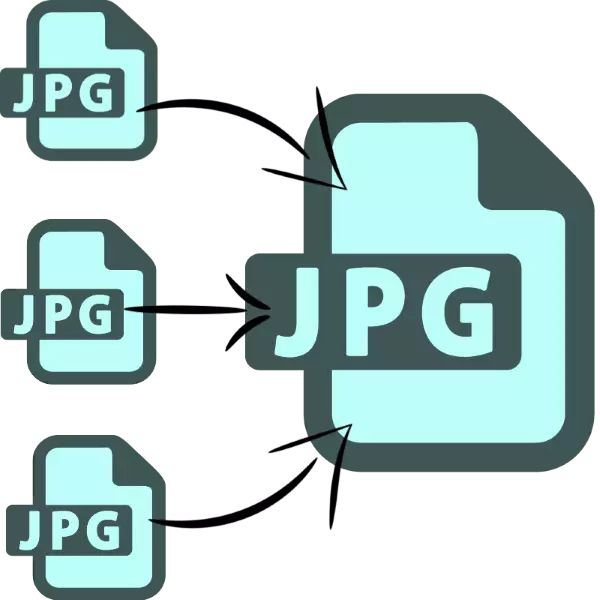
Bəzi hallarda, bir neçə şəkillər bir JPEG fayl toplaşmaq üçün lazım ola bilər. Bu gün belə bir formatda şəkillər birləşdirən üçün ən əlverişli variantları təqdim etmək istəyirəm.
JPG Union üsulları
sözügedən məsələ iki yolla həll edilə bilər: a xüsusi kommunal istifadə və ya bir qrafik redaktoru velosiped. Hər kəs onun üstünlükləri və mənfi cəhətləri var.Metod 1: Birden çox JPG Files Into One Qeydiyyat
SOBOLSOFT Geliştirici bir kiçik proqram image qrup bir JPEG fayl yaradılması prosesinin avtomatlaşdırılması qadirdir. istifadə rahatlığı və əlavə konfiqurasiya xüsusiyyətləri ilə müxtəlif.
Download rəsmi saytından Multiple JPG Files Into One Qeydiyyat
- əlavə faylları yerləşdiyi pəncərə sol hissəsində proqram, diqqət başlayaraq sonra. Bir-bir şəkil əlavə et "JPG Fayl (S) əlavə et" düyməsinə basın üçün. basın qovluq onları yükləmək üçün "Bütün JPG Fayl Qovluq (S) əlavə edin."
- "Explorer" pəncərə açılır. Siz daxil etmək istədiyiniz images kataloq ona gedin. proqram yükləmək üçün CTRL + LKM əsas birləşməsi ilə tələb faylları seçin və Aç basın.
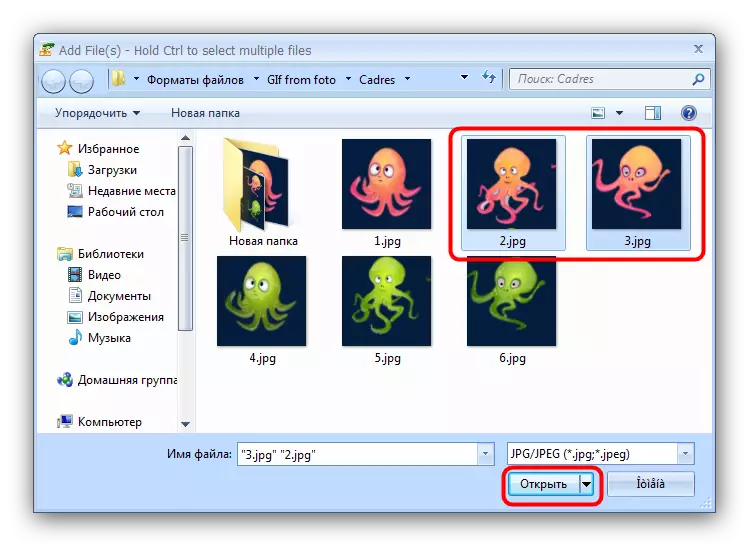
proqram nümayiş versiyası istifadəçi xəbərdarlıq kimi, bir dəfə yalnız iki faylları birləşdirməyə imkan verir ki, unutmayın. iş davam etmək üçün "No" düyməsinə basın.
- dolu şəkillər üçün "Up Move" imzalanıb siyahısı sağ (qaldırır seçilmiş mövqe up) və "Down Taşı" (azaldır seçilmiş mövqe down) düymələri ilə dəyişdirilə bilər.
- parametrləri bloku "kimi ... Qeydiyyat Şəkillər", siz inteqrasiya images ölçüsünü konfiqurasiya edə bilərsiniz - iki və ya azalma tərk etmək.
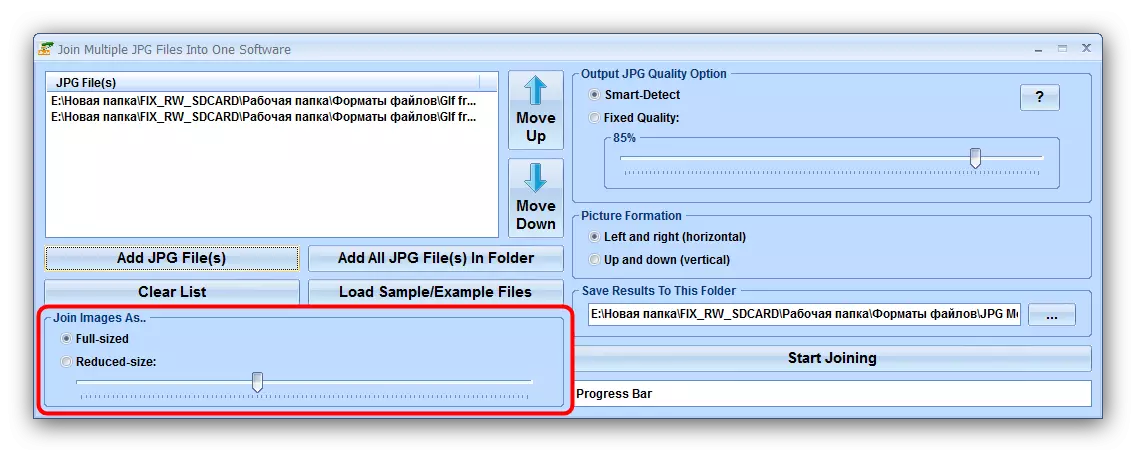
Çıxış Jpg Quality Variantları vahid çıxış faylının keyfiyyəti üçün məsuliyyət daşıyır. Biz "Smart-aşkar" adlanır default dəyəri tərk gəlir.
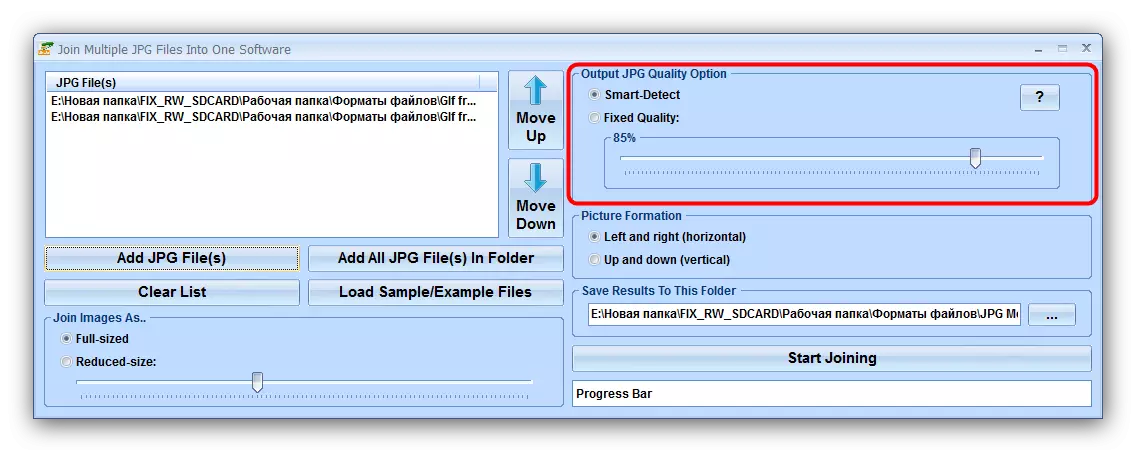
"Picture formalaşması" bloku, bir şaquli və ya üfüqi fayl quraşdırma sifariş seçmək lazımdır.
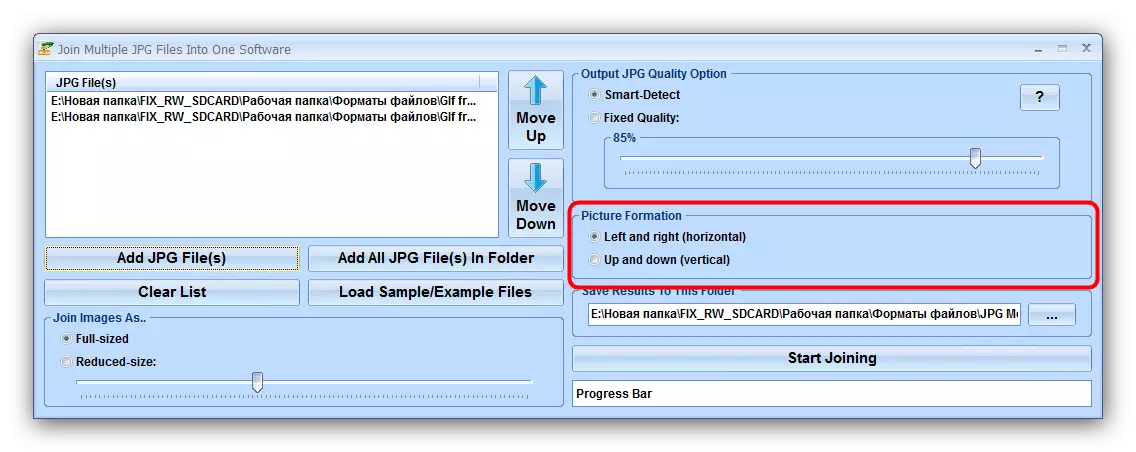
"BU FOLDER nəticə saxlayır" Siz nəticəsində image qorunması sonu kataloq yüklemek üçün imkan verir.
- birləşməsi prosesi başlamaq üçün Start qoşularaq düyməsini basın.
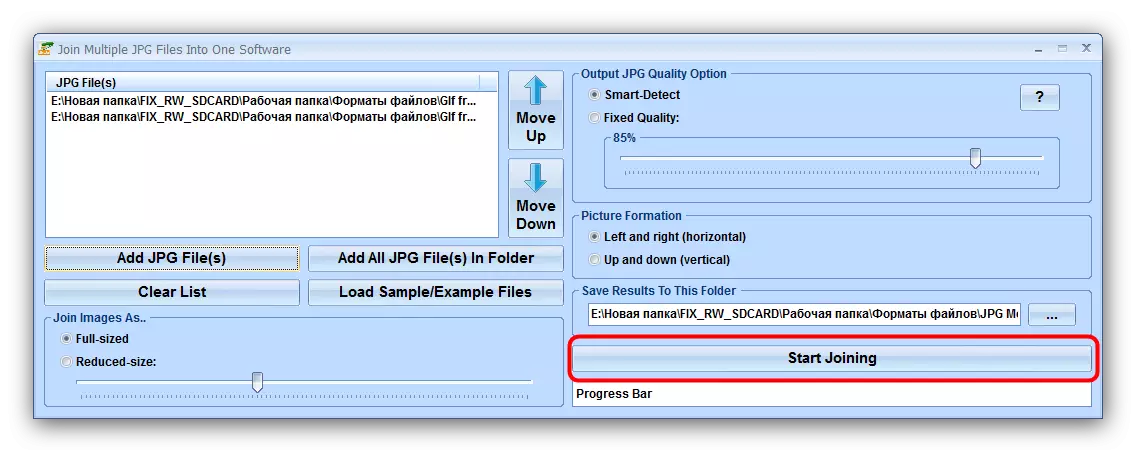
qısa proseduru sonunda proqram bir mesaj təqdim edəcək olan "OK" düyməsinə basın
- əvvəllər seçilmiş kataloq nəticə joind.jpg adlanan görünür.
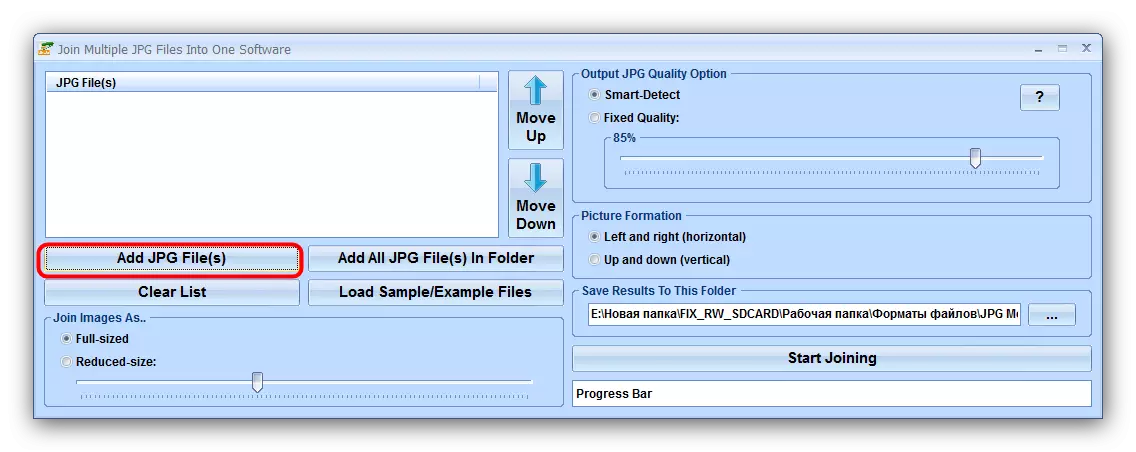
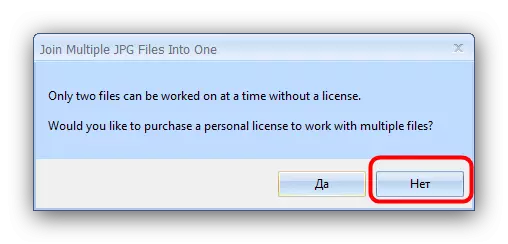
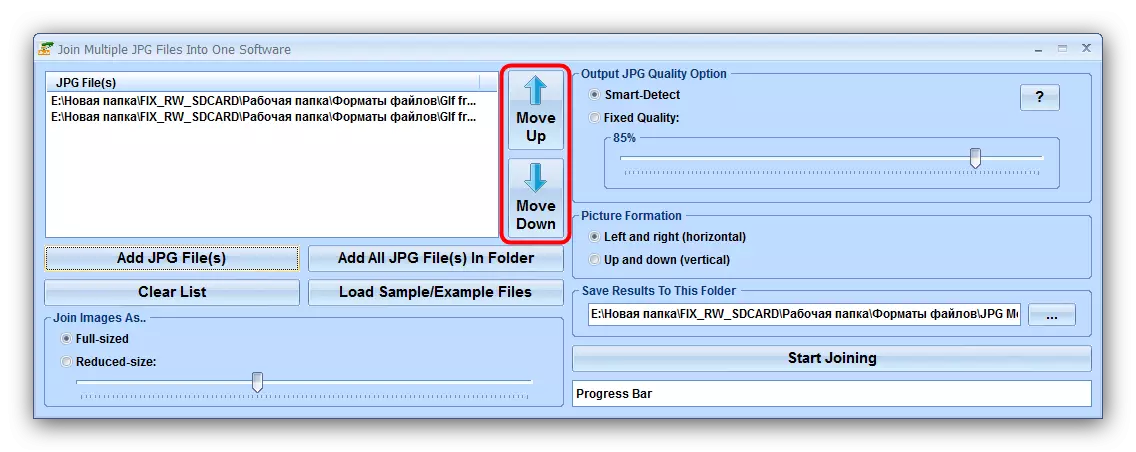
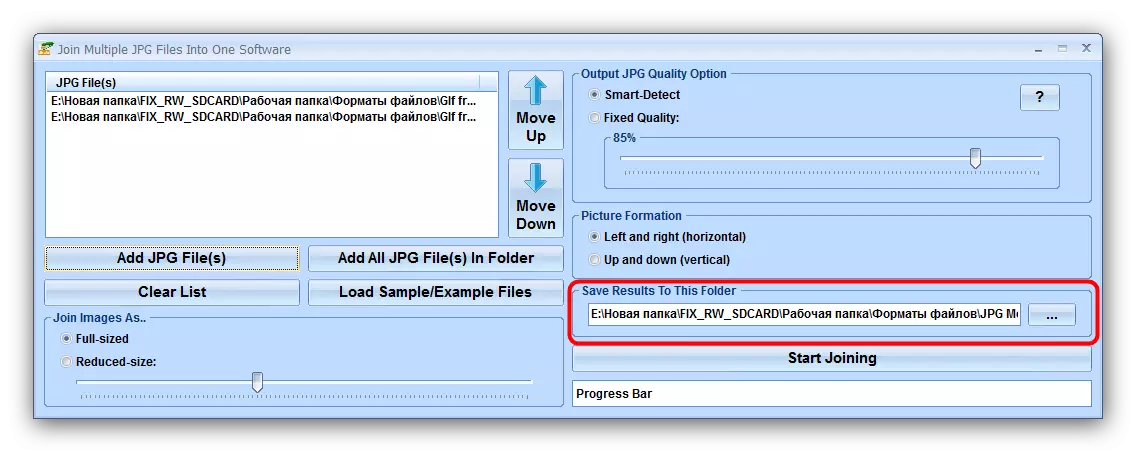
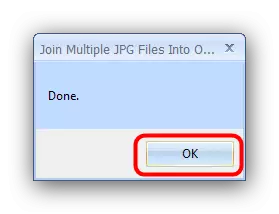

Sınaq versiyasını məhdudiyyətlər əlavə, əlverişsiz Multiple JPG Files Into One rus olmamasıdır buyurun.
Metod 2: Graphic Editor
JPG faylları birləşən alternativ üsul bir qrafik redaktoru istifadə etməkdir. Bu üsul, lakin daha yaxşı nəticələr əldə etmək üçün imkan verir, daha əziyyətli edir. Bu məqsədlə, hər hansı bir redaktor uyğun olacaq - nümunə kimi, biz Paint istifadə edəcək. NET.
- Painf.net çalışan əvvəl, "Explorer" in birləşdirmək istəyirəm ki, photos tapa bilərsiniz. İlk seçin "Features" sağ basın və seçin basın.
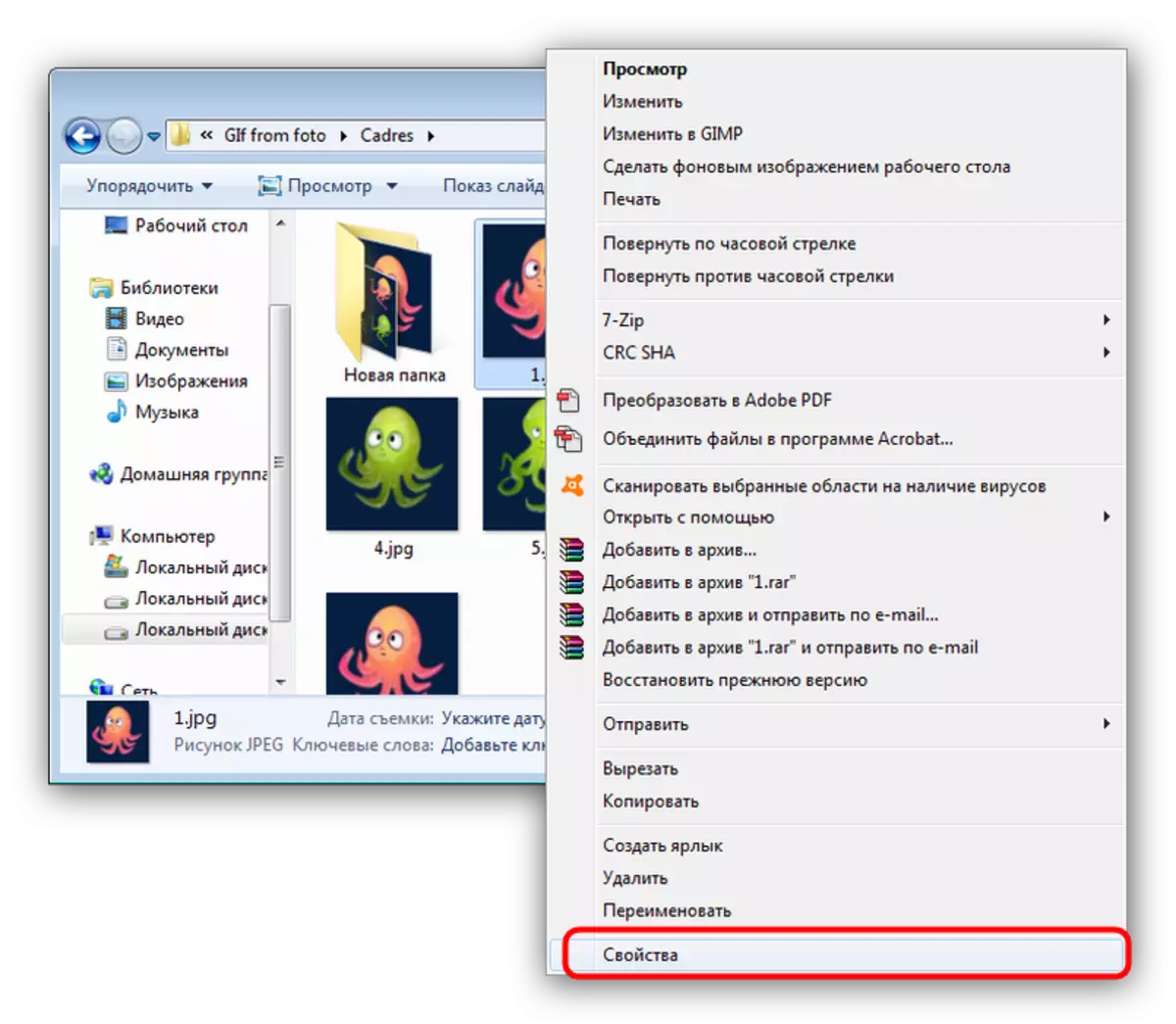
"Properties" da, nişanı "Ətraflı" gedin. Siz maddələr "Eni" və "Boy" tapmaq olan "Image" blokunun üzərinə gedin. onlar bizi daha lazımdır kimi, orada qeyd nömrələri yazın.
- Təkrar inteqrasiya photos hər 1 addımlar.
- "... web ölçüsü" seçin olan "Image" menu item proqram Run və istifadə edin.
- kətan ölçüsü dəyişdirilməsi pəncərə image açılır yaradılan. Əlavə tədbirlər photos birləşdirmək istəyirəm dəqiq necə asılıdır. "Boy" yatağında hündürlüyü məbləği - üfüqi seçimi üçün, şaquli versiyası üçün, birləşdirmək istəyirəm "width" sahəsində bütün photos, məbləği daxil edin. İstədiyiniz dəyərlər yükledikten sonra, təsdiq etmək üçün "OK" düyməsinə basın.
- Next "... Fayl Import" seçin olan "Layers" maddə istifadə edin.
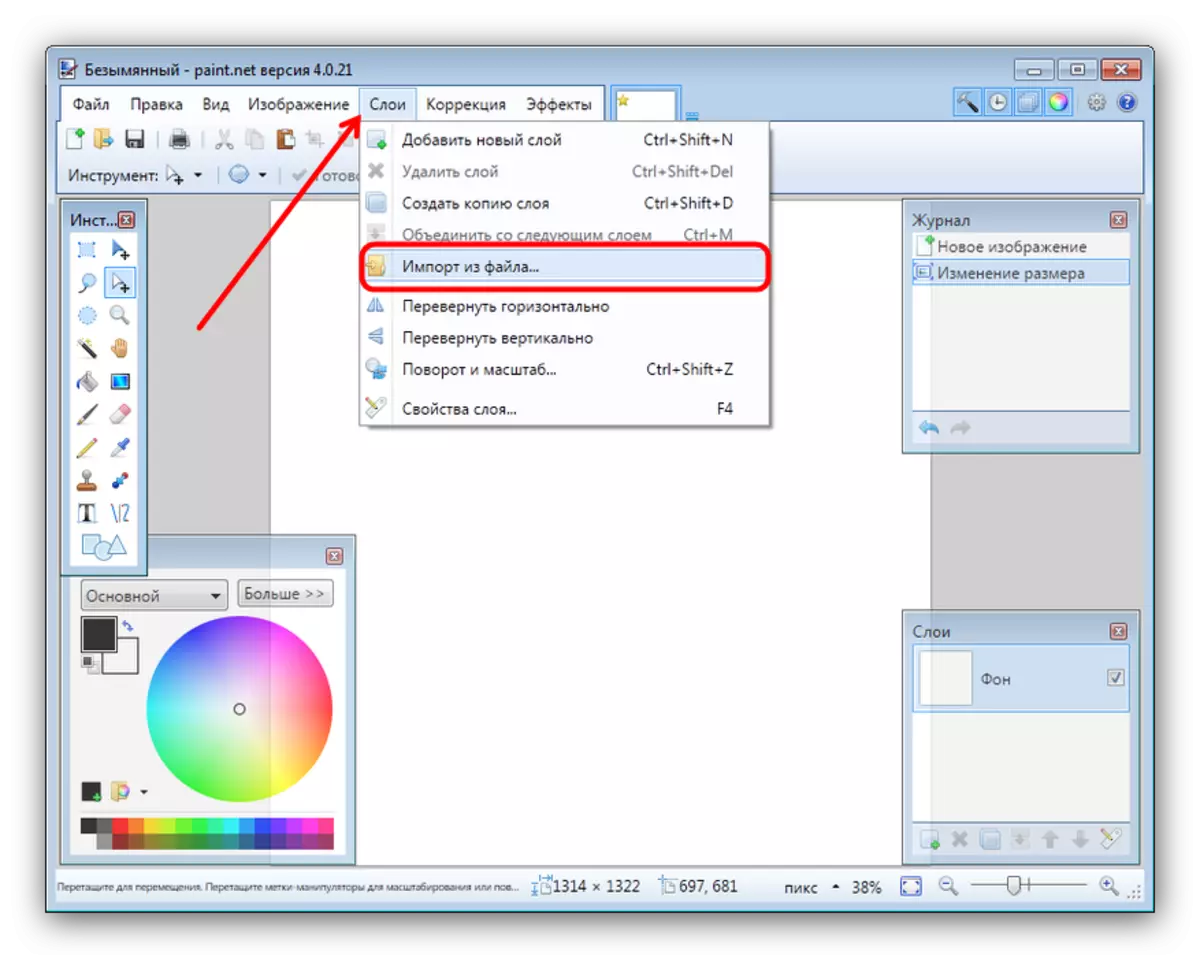
"Explorer" olaraq, istədiyiniz images qovluğunda gedin ilk qeyd və "Aç" düyməsini basın.
- Mənim cari olaraq, şəkil kətan yuxarı sol küncündə yerləşdirilir. növbəti əlavə etmək üçün, kətan üçün nəzərdə tutulmuş yerdə image qat sürükleyin sonra addım 3 həyata proseduru təkrar. Aşağıdakı faylları hər biri üçün bu addımları təkrarlayın.
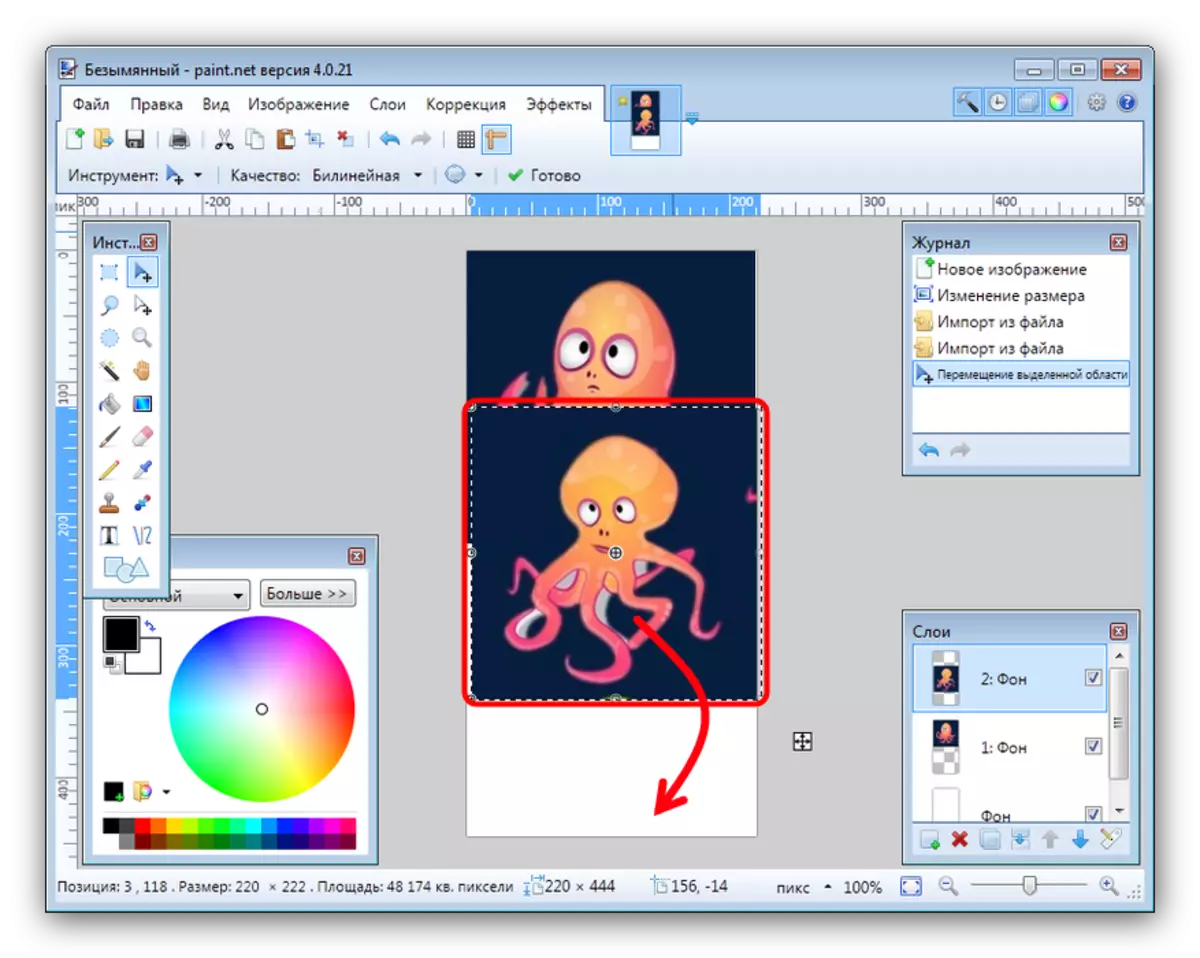
dəqiqliyini təkmilləşdirmək üçün, menyu "View" line ekran yandırmaq olar.
- nəticəsində saxlamaq üçün ... "Save As" seçin olan File menyu istifadə edin.
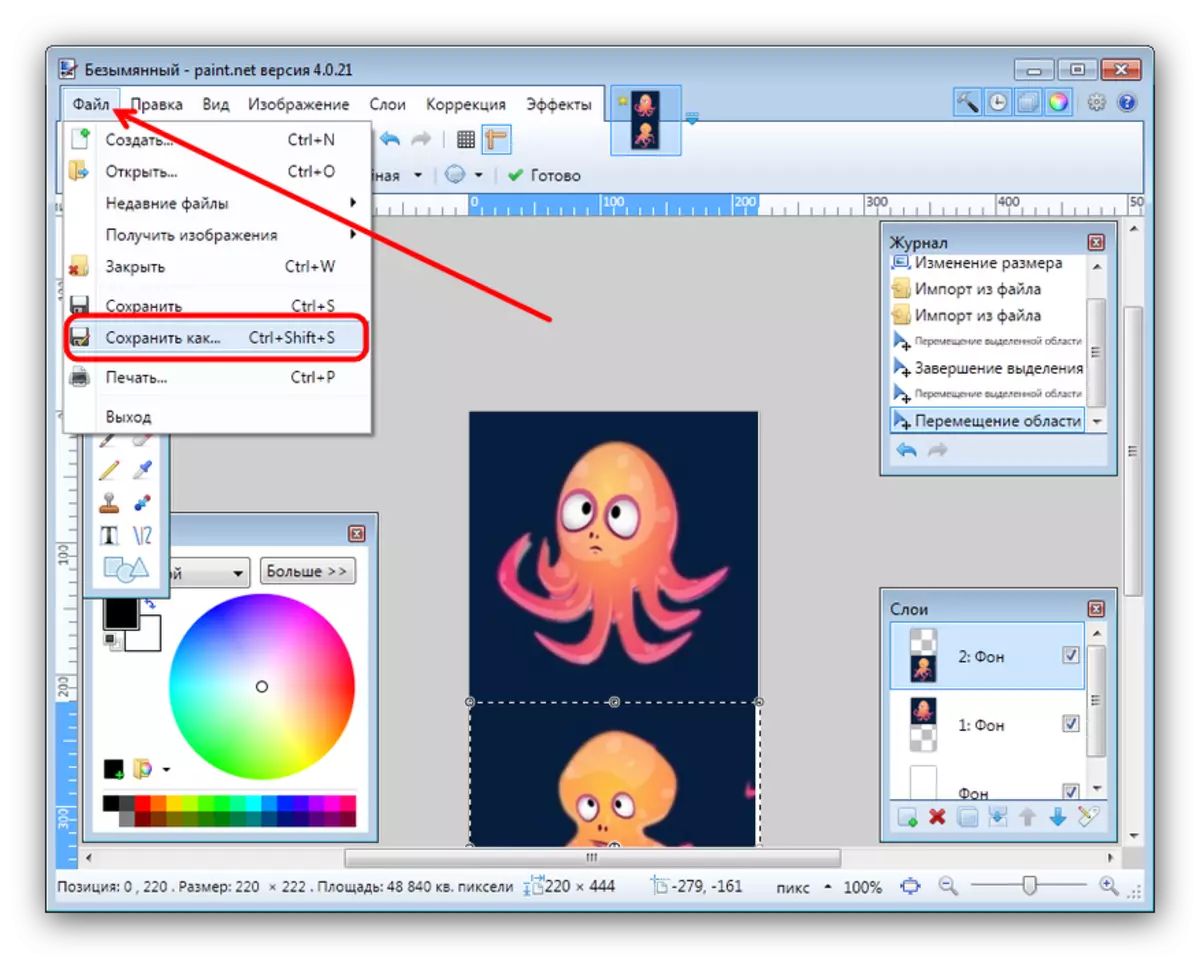
Fayl meneceri informasiya qutusunda yaradılan faylı saxlamaq istədiyiniz qovluğa keçin. Sonra, "JPEG" seçimini seçdiyiniz "Fayl növü" siyahısından istifadə edin.
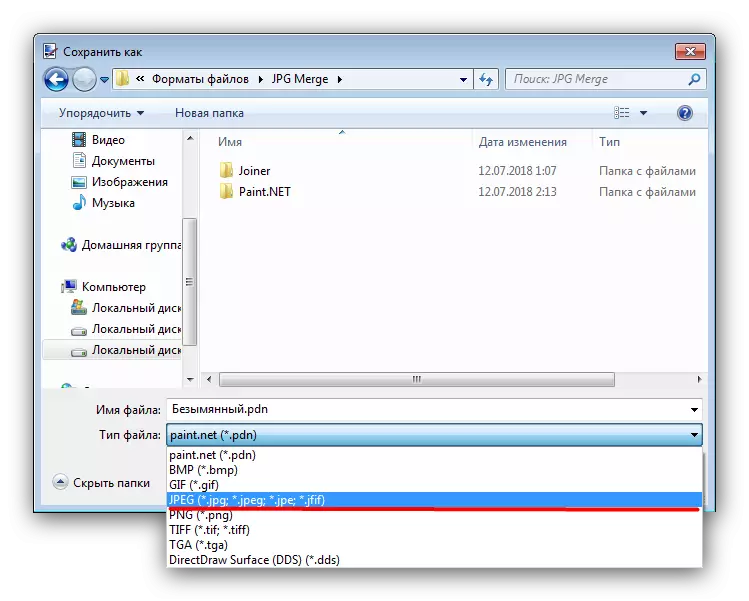
Sonra görüntü adını təyin edin və "Saxla" düyməsini basın.
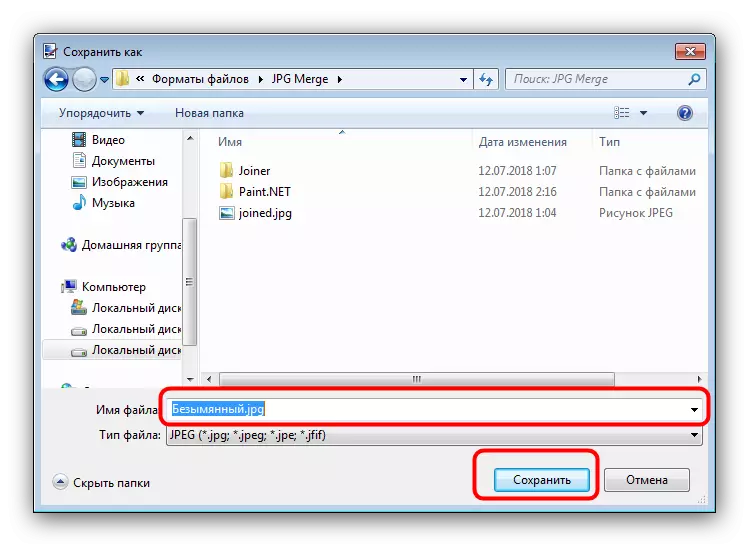
Əgər ehtiyacınız varsa, OK düyməsini basdıqdan sonra əldə edilmiş JPG faylının keyfiyyətini konfiqurasiya edin.
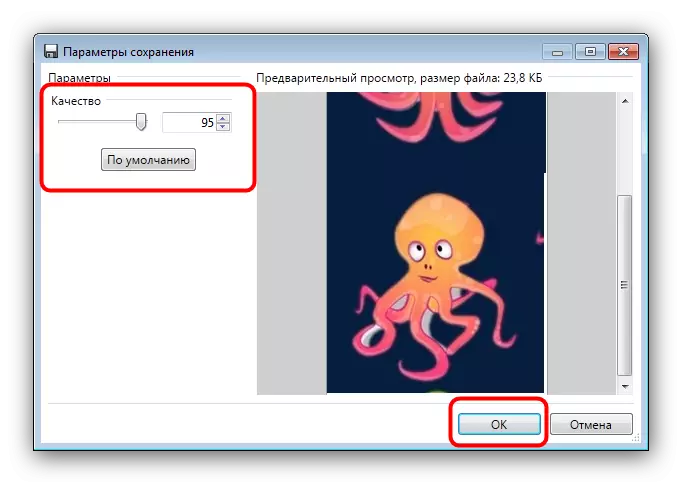
"Bütün təbəqələri birləşdir" seçimini tıklayaraq təbəqənin birləşməsini təsdiqləyin.
- Seçilmiş kataloq işinizin nəticəsi görünəcəkdir.
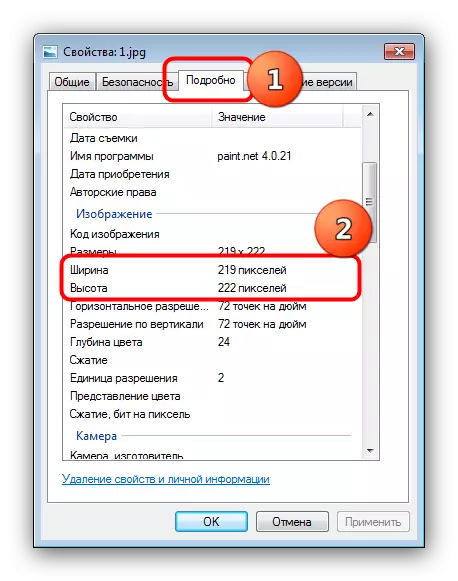
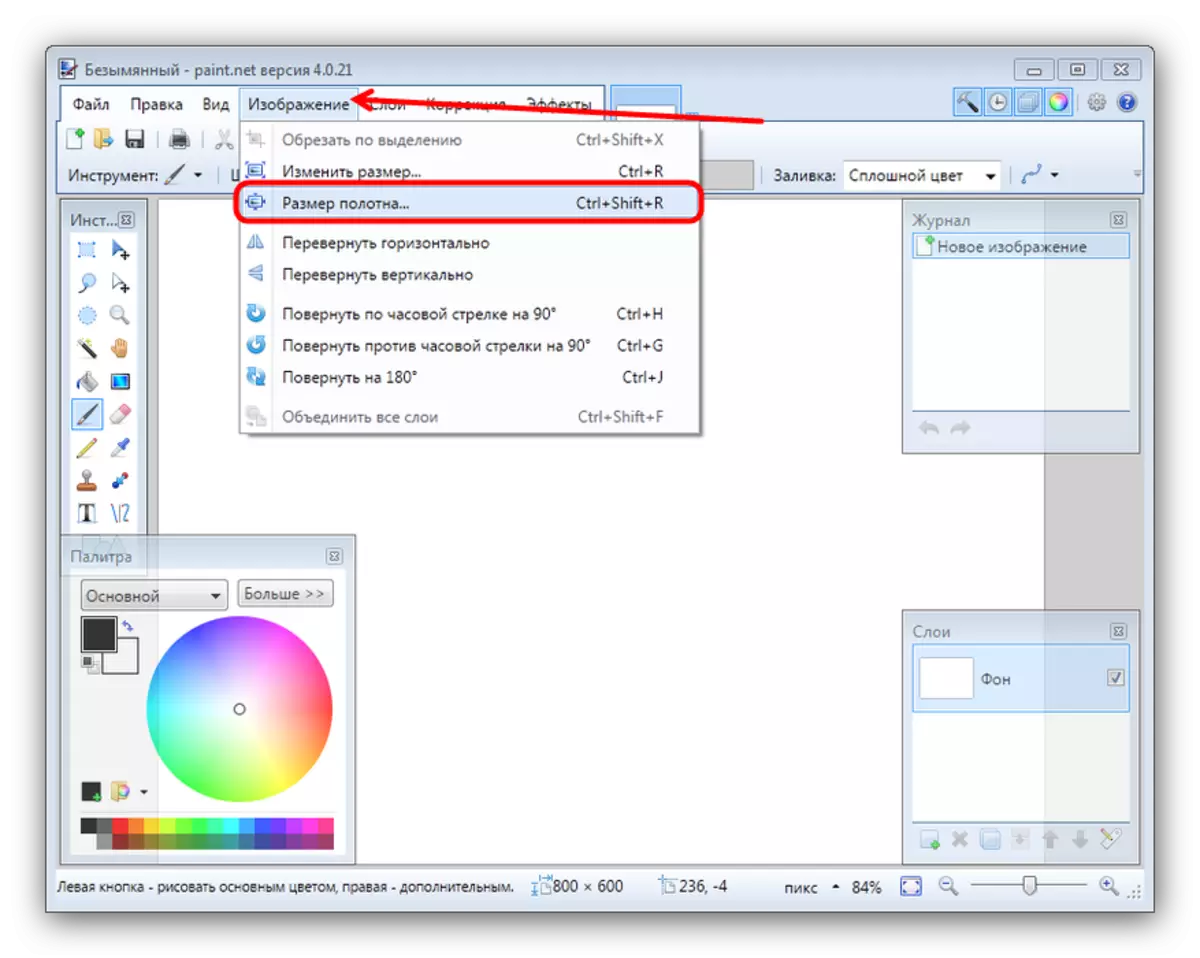
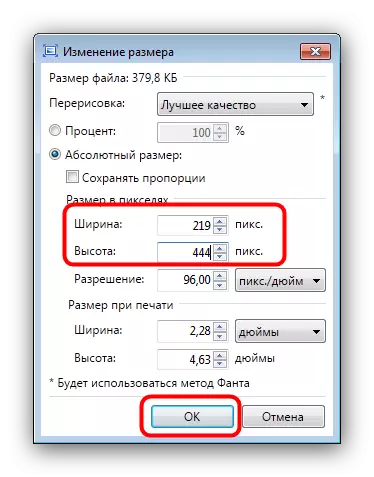
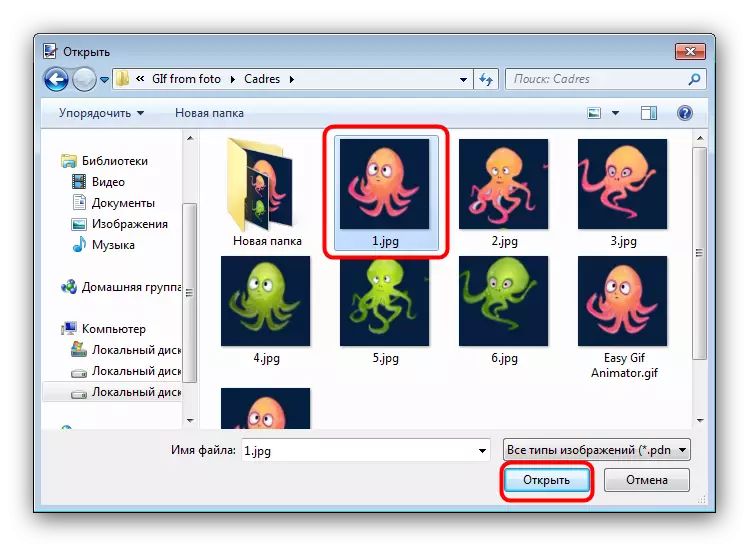
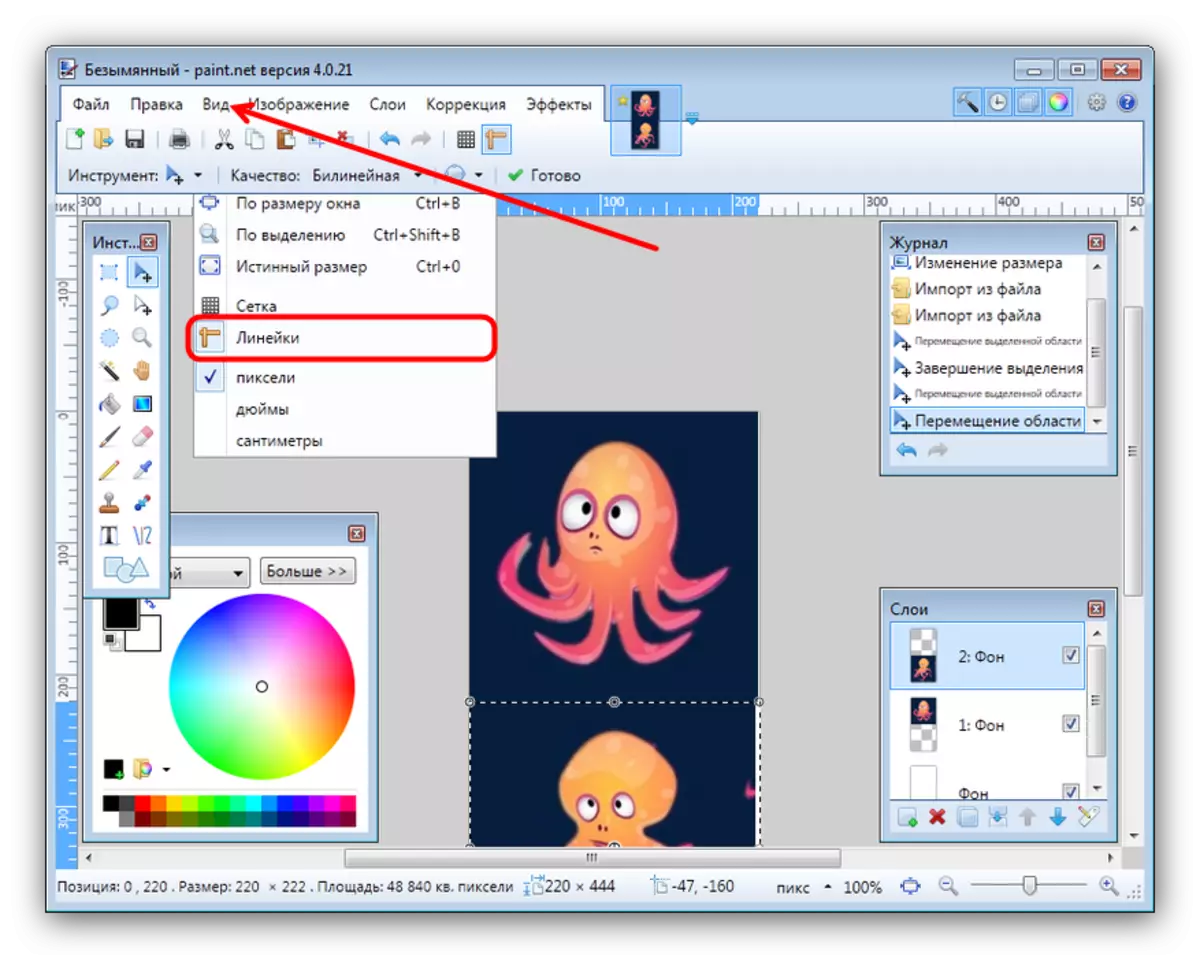
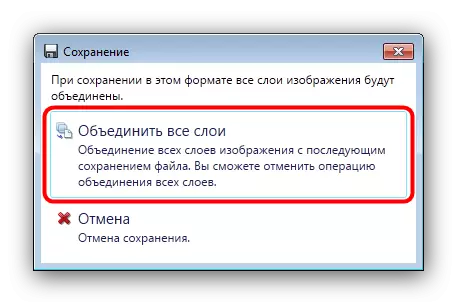
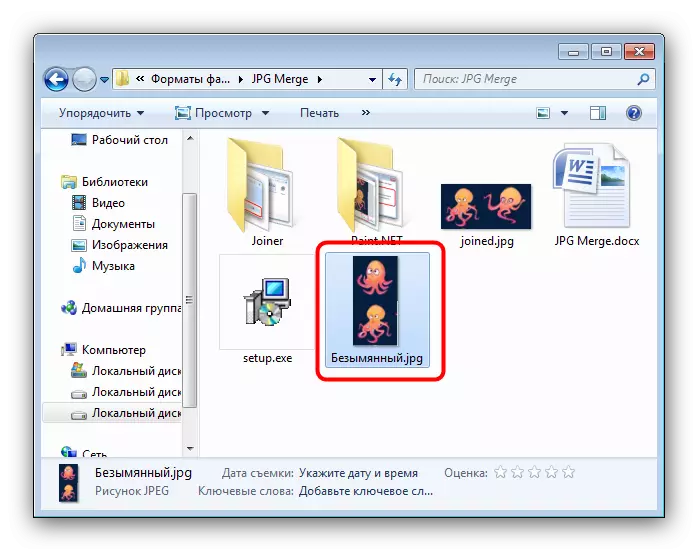
Paint.net redaktoru Adobe Photoshop və GIMP-dən daha asan olmaq asandır, lakin yenə də müəyyən bir bacarıq tələb edir.
Buna da baxın: Paint.net-dən necə istifadə etmək olar
Rəy
Yıxılmaq, qeyd etmək istəyirik ki, əksər istifadəçilər ilk yolla məhdudlaşacaq, çünki iki fayldakı məhdudiyyət əvvəlki birləşmələrin nəticələrini mənbələr kimi istifadə etmək və ya lisenziya ödəmək üçün istifadə etmək olar.
